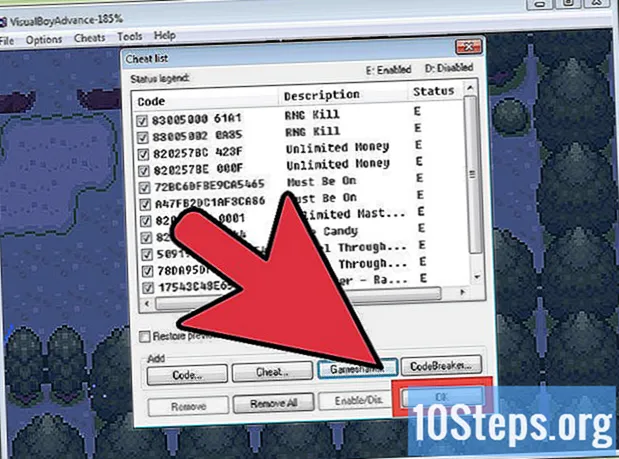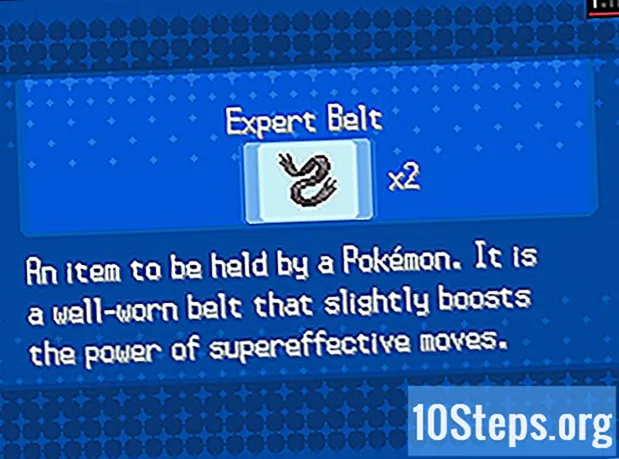Contenido
- etapas
- Método 1 Deshabilitar los anuncios de YouTube en Chrome
- Método 2 de 2: Bloquear anuncios de YouTube en Internet Explorer y Microsoft Edge
- Método 3 de 4: Bloquear anuncios de YouTube en Firefox
- Método 4 de 4: Bloquear anuncios de YouTube en Android e iOS
Por lo general, YouTube mostrará comerciales antes y mientras mira videos, para monetizar el sitio y generar ingresos adicionales. Si bien ver estos anuncios ayuda a alentar a los creadores de contenido, a veces puede ser molesto. Afortunadamente, hay extensiones de bloqueo de anuncios, disponibles para la mayoría de los navegadores, que le permitirán deshacerse de estos anuncios.
etapas
Método 1 Deshabilitar los anuncios de YouTube en Chrome
-

Seleccione el botón de menú (☰). Luego haga clic Más herramientas luego en extensiones. Accederá a una nueva pestaña que muestra las extensiones que ha instalado.- Para bloquear anuncios de YouTube en un dispositivo móvil, salte a la última sección de este artículo.
-

Al final de la lista, seleccione Mas extensiones. Accederá a la tienda web de Chrome. -

tipo bloque de anuncios en el campo de búsqueda. Seleccione la opcion extensiones. Verá una lista de extensiones de bloqueo de anuncios, incluidos los anuncios de YouTube. -

Explore los resultados de búsqueda. Busque extensiones que hayan recibido buenas calificaciones. Algunas extensiones tienen nombres similares, pero provienen de diferentes diseñadores. A continuación se muestra una lista de las extensiones más populares.- AdBlock
- Adblock Más
- Adblock para YouTube
- Origen de uBlock
-

seleccionar Agregar a Chrome para instalar la extensión Se le pedirá que confirme su deseo de instalar la extensión. -

Intenta ver un video de YouTube. Después de instalar la extensión, su operación será inmediata. Verá el logotipo de la extensión a la derecha de la barra de direcciones. Vaya a YouTube e intente ver un video para ver si los anuncios aún aparecen.- Algunas extensiones pueden requerir que Chrome se reinicie para funcionar. Si es así, se le informará.
-

Verifique la configuración del extensor. Si los anuncios aún se muestran, vaya a la configuración del extensor para habilitar el bloqueo de anuncios de YouTube. En general, esto se hace automáticamente, pero si no es así, deberá hacerlo manualmente.- Seleccione el logotipo de la extensión cerca de la barra de direcciones y haga clic en opciones o configuraciones o seleccione el botón de engranaje.
- Encuentre la configuración relacionada con YouTube y actívela. Busque las listas regionales en la sección filtros desde el menú de configuración.
-

Intenta con otra extensión. Si la extensión que ha instalado no funciona, intente con otra. Las extensiones de Chrome son fáciles de instalar y desinstalar. Entonces, si una extensión no funciona, puede probar fácilmente otra.- Puede eliminar extensiones que ya no usa, desde el menú extensiones (chrome: // extensions /). Seleccione el icono de la papelera cerca del extensor para eliminarlo.
- No es recomendable ejecutar más de un bloqueador de anuncios a la vez, ya que esto puede generar discrepancias.
Método 2 de 2: Bloquear anuncios de YouTube en Internet Explorer y Microsoft Edge
-

Selecciona el menu instrumentos o el botón de engranaje. Luego haga clic Administrar extensiones. Si no ve la barra de menú, presione la tecla alt.- No puede agregar extensiones a Microsoft Edge, por lo que no puede bloquear los anuncios de YouTube si usa Edge como su navegador principal. Puede usar Internet Explorer exclusivamente para YouTube y usarlo para acceder a videos de YouTube.
-

Haga clic en Encuentra más barras de herramientas y extensiones. Encontrará esta opción en la parte inferior de la ventana del Administrador de extensiones. La Galería de Internet Explorer se abrirá en una nueva pestaña. -

seleccionar añadir cerca de Adblock Plus. El botón añadir estaría en la parte superior de la lista. Comenzará la descarga del instalador. -

Ejecute el instalador de Adblock Plus. Siga las instrucciones para instalar Adblock Plus para Internet Explorer. Internet Explorer se cerrará durante la instalación.- Si el instalador no funciona correctamente, descargue la última versión de adblockplus.org luego intente nuevamente.
-

Inicie Internet Explorer. Luego seleccione Activar. Cuando inicie Internet Explorer, se le pedirá que confirme su deseo de ejecutar AdBlock Plus. -

Intenta ver un video de YouTube. La configuración predeterminada de Adblock Plus bloqueará automáticamente los anuncios de YouTube. Intenta ver un video de YouTube para ver si la extensión funciona.
Método 3 de 4: Bloquear anuncios de YouTube en Firefox
-

Seleccione el botón de menú (☰). Haga clic en extensiones. El menú Extensiones se abrirá en una nueva pestaña. -

seleccionar Descargar extensiones. Esta opción está en el menú de la izquierda. Esto cargará la tienda de extensiones de Firefox. -

tipo Adblock en el campo de búsqueda. Aparecerá una lista de extensiones de bloqueo de anuncios. -

Elige una extensión. Lea las descripciones y verifique las calificaciones obtenidas por las extensiones para encontrar una extensión que satisfaga sus necesidades. La mayoría de los bloqueadores de anuncios podrían bloquear anuncios de YouTube sin ninguna configuración adicional. A continuación se muestra una lista de las extensiones más populares.- Adblock Más
- AdBlock Ultimate
- Adguard AdBlocker
-

Instala la extensión. Haga clic en el botón instalar cerca de la extensión que desea usar. La instalación comenzará automáticamente, y el proceso solo tomará unos segundos. Al final de la instalación, aparecerá una nueva pestaña que indica que la extensión se ha instalado. -

Intenta ver un video de YouTube. Una vez instalada la extensión, se activará de inmediato. Intenta ver un video de YouTube para asegurarte de que la extensión funcione correctamente.- Algunas extensiones, como AdBlock Plus, pueden permitir la visualización de algunos anuncios predeterminados, incluidos los anuncios de banner de YouTube. Para deshabilitar esto, seleccione el icono de extensión en la barra de herramientas seleccionando Preferencias de filtro y desmarcando la opción Permitir algunos anuncios no intrusivos.
Método 4 de 4: Bloquear anuncios de YouTube en Android e iOS
-

Elimine los datos predeterminados de la aplicación de YouTube (Android). Antes de instalar los anuncios de bloqueo del navegador, deberá borrar la configuración predeterminada de la aplicación de YouTube para que los enlaces de YouTube no se revelen en la aplicación. Esto le permitirá ver videos de YouTube en su navegador bloqueando anuncios.- Accede a la aplicación configuraciones.
- seleccionar Aplicaciones.
- Seleccione YouTube de la lista de aplicaciones instaladas.
- Prensa Eliminar datos.
-

Descargue el navegador AdBlock. Este navegador gratuito y móvil fue diseñado por el mismo desarrollador de la extensión AdBlock. Puede descargarlo de Google Play Store o iOS App Store. -

Abra YouTube en el navegador AdBlock. Encuentra el video que quieres ver. Verá el video en el sitio móvil de YouTube y no en la aplicación de YouTube. -

Mira el video Al ver el video en el navegador, no verá ninguna publicidad. -

Instale AdBlock en su dispositivo (Android). Si desea bloquear anuncios en todas partes, incluida la aplicación de YouTube, puede instalar AdBlock en su dispositivo Android. Esto requiere un poco más de configuración y seguimiento, y solo funcionará con redes WiFi.- Puede descargar el archivo APK dAdBlock en adblockplus.org/en/android-install. Para esto primero debes activar la opción Fuentes desconocidas en la seccion seguridad de la aplicación configuraciones.
- Configure su conexión inalámbrica para conectarse a través de un proxy. Todo su tráfico de Internet pasará por la aplicación AdBlock antes de ser enviado a su navegador y otras aplicaciones. Para obtener más instrucciones, lea Cómo bloquear ventanas emergentes en el navegador de Android.